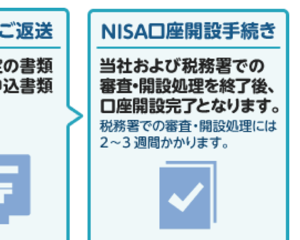@kasumiiです。こんにちは。
リマインダーやタイマーとして愛用者の多いiPhoneアプリ「Due」が、バージョン2.0に大幅アップデートしました。
今回のアップデートで見た目がガラッと変わり、メニューの位置なども一新されたので最初は戸惑ってしまいましたが、スワイプなどの小技を覚えたらなかなか使いやすい気がしてきましたよ!
この記事の目次
iPhoneアプリ「Due」をダウンロード
![]() Due 〜 リマインダー、タイマー、アラーム
Due 〜 リマインダー、タイマー、アラーム
カテゴリ: 仕事効率化
価格: ¥500
主なアップデート内容
Due 2.0 で主に変わったところは、
・iPhone 6/6 Plus の大画面に対応
・リマインダー画面の一覧性が向上
・スワイプなどのジェスチャーで操作可能
などですね。
アップデート前からのDueユーザーは、一部の機能はアプリ内課金しないと使えませんが、特にものすごい新機能はなさそうなので特に課金しなくてもそのまま使えます。
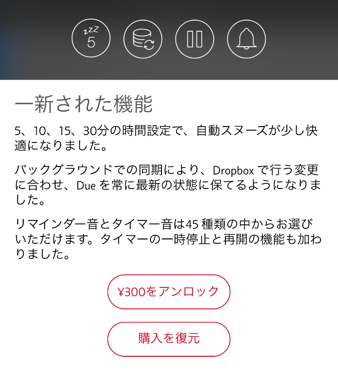
メニュー表示は右スワイプ!
タイトルバーの三本線をタップしてもメニュー表示できますが、右スワイプのほうが画面の下のほうでもできるのでやりやすいです。
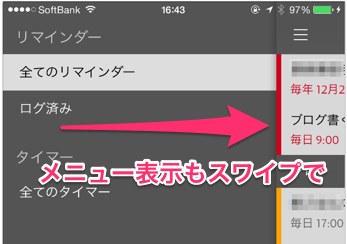
リマインダーとタイマーを左右スワイプで切り替え
今回、メニューが左パネルへ移動したことで、リマインダーとタイマーの切り替えがやりにくくなった!と思ったんですが、ちょっといじってみたら、タイトルバーを左右にスワイプすることで切り替えができると気付きました。
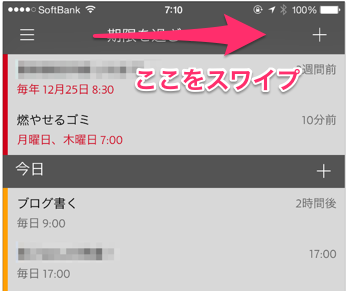
iPhone 6 Plus のような大画面の場合は、タイトルバーまで指が届きにくいのがちょっと残念ですが、いちいち左メニューを開いてからタイマーへ移動するよりはずいぶんやりやすいです。
画面をスワイプダウンでリマインダーを検索・新規作成
画面を下にサッとスワイプすれば、リマインダーの新規作成や検索ができます。iPhoneのホーム画面で下スワイプするとSpotlight検索ができるのと同じような使い勝手ですね。
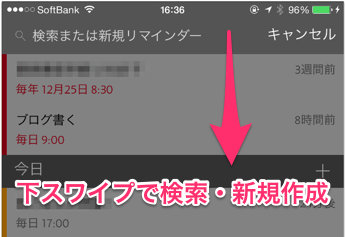
リマインダーの完了は左スワイプ!
一番よく使いそうなのが、リマインダーを完了するときの左スワイプ。これもiPhoneのメールアプリなどでおなじみのジェスチャーなのでしっくりきますね。
ここで一番左までおもいっきりスワイプすると削除になるのでご注意をw
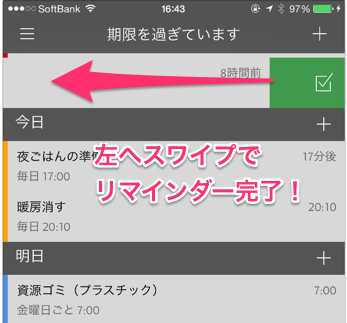
新しくなった2種類のテーマ
テーマの切り替えは、メニューの「設定」からできます。
こちらがダークテーマ。一覧性が高まり、それぞれのリマインダーの繰り返し設定や期限が見やすくなりました。
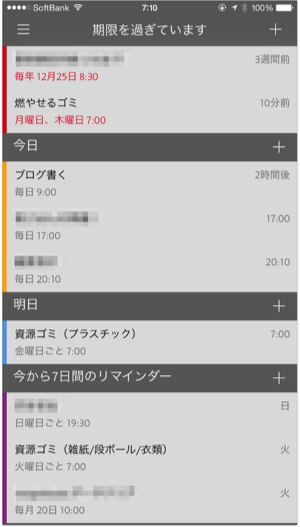
そして、こちらがライトテーマです。付箋っぽくていいんですが、個人的にはダークテーマのほうが日付ごとの区切りが見やすくて好きかなー。
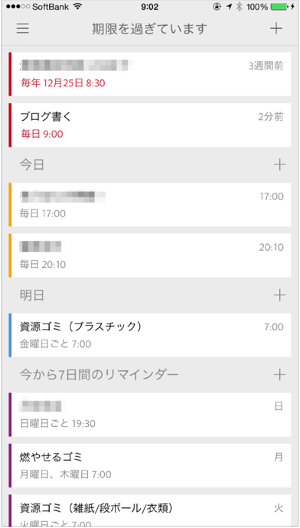
今回のアップデートでいろいろ変わったので、最初はちょっと使いづらいかも知れませんが、奇抜なジェスチャーを採用しているわけでもないし、すぐ慣れそうな気がします。
以前から愛用している方はもちろんですが、使いやすいリマインダーアプリを探している方には不動のおすすめアプリです!ヽ(*´ω`*)ノ
![]() Due 〜 リマインダー、タイマー、アラーム
Due 〜 リマインダー、タイマー、アラーム
カテゴリ: 仕事効率化
価格: ¥500